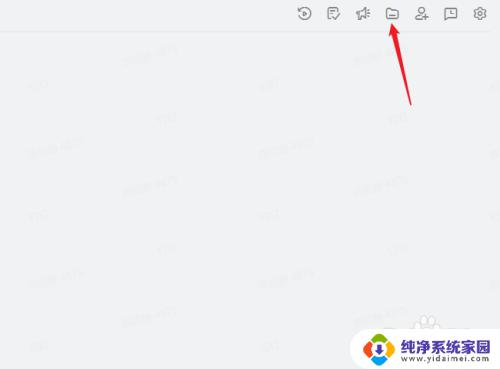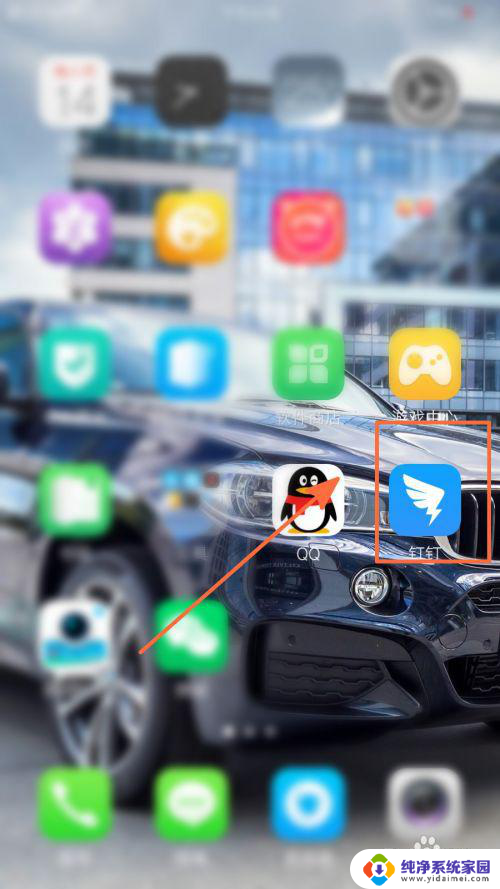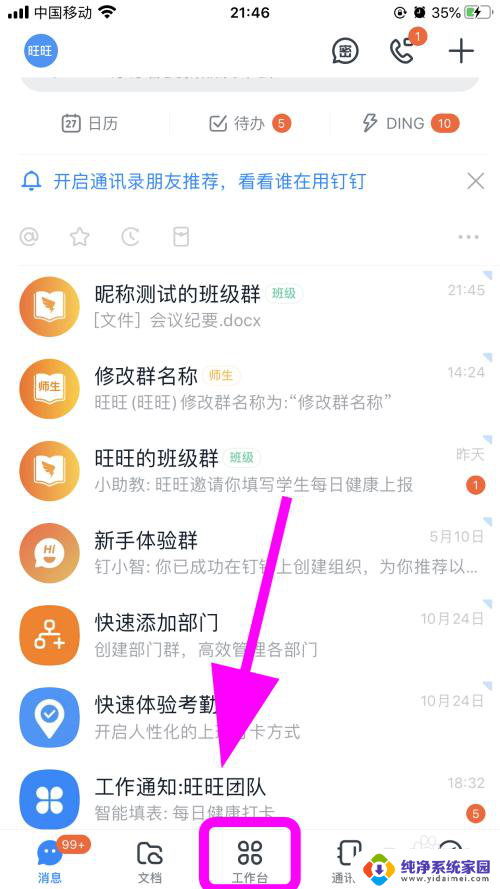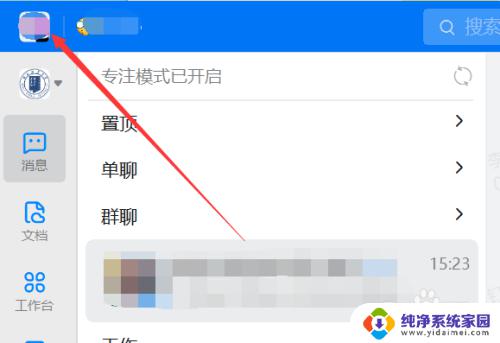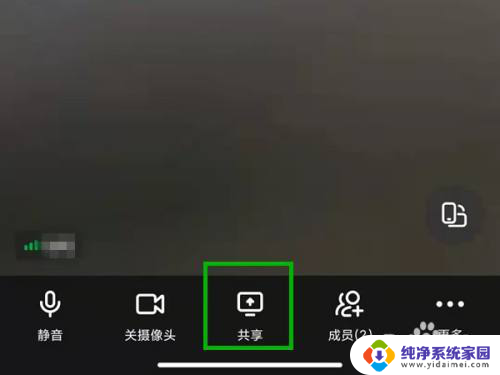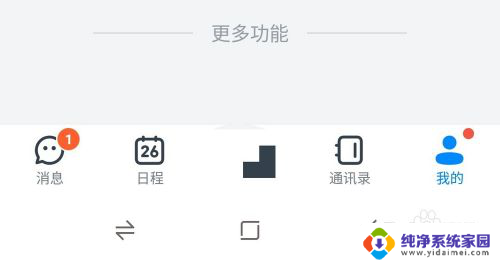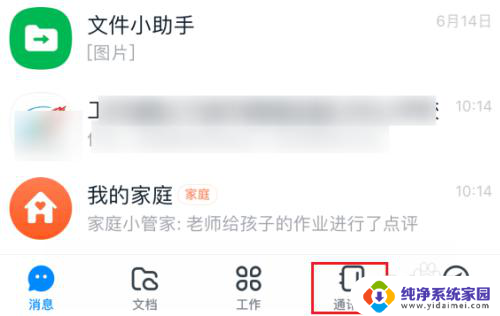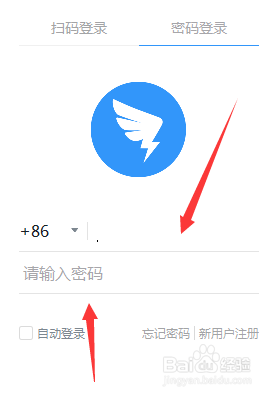钉钉里怎样解除文件权限设置 钉钉文档编辑权限如何设置
更新时间:2023-08-16 08:49:52作者:xiaoliu
钉钉里怎样解除文件权限设置,近年来随着钉钉的广泛应用,越来越多的企业和员工开始使用钉钉进行工作协同和文件共享,然而有时候我们会遇到需要更改或解除文件权限设置的情况,这时候就需要了解钉钉文档编辑权限的设置和解除方法。在本文中我们将详细介绍钉钉文档编辑权限的设置和解除方式,以便更好地满足工作需求。
步骤如下:
1.打开钉钉文档,点击进入共享空间
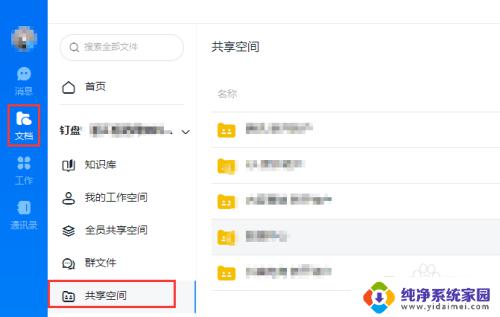
2.在共享空间中,只有文件夹是自己创建的才具有设置权限
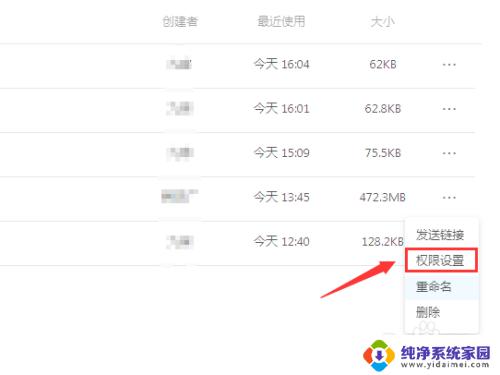
3.点击权限设置,可见如下图所示权限内容
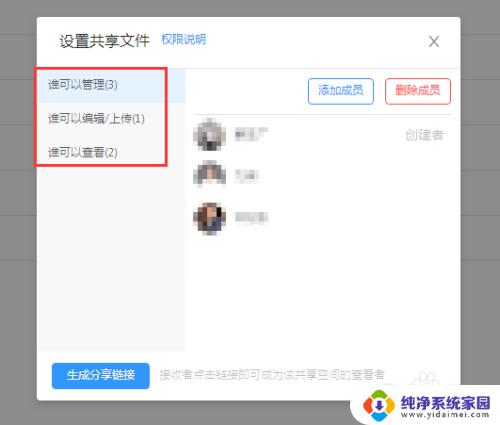
4.可点击【添加成员】对文档权限进行管理添加

5.关于钉钉的各权限可以行使的功能,如图所示:
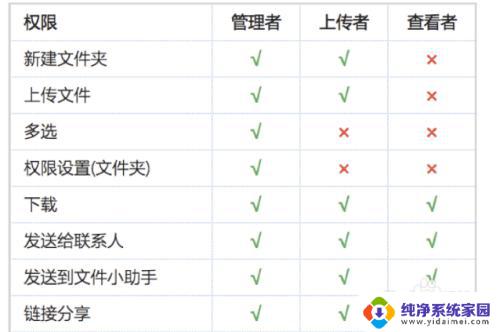
6.总结:
1.打开钉钉文档,点击进入共享空间;
2.在共享空间中,只有文件夹是自己创建的才具有设置权限;
3.点击权限设置,可见如下图所示权限内容;
4.可点击【添加成员】对文档权限进行管理添加;
5.关于钉钉的各权限可以行使的功能。
以上就是关于钉钉中如何解除文件权限设置的全部内容了,如果有遇到相同情况的用户,可以按照小编提供的方法来解决。